استخدم Slido لسؤال الحكومة & أ في اجتماع
 هل لديك ملاحظات؟
هل لديك ملاحظات؟ 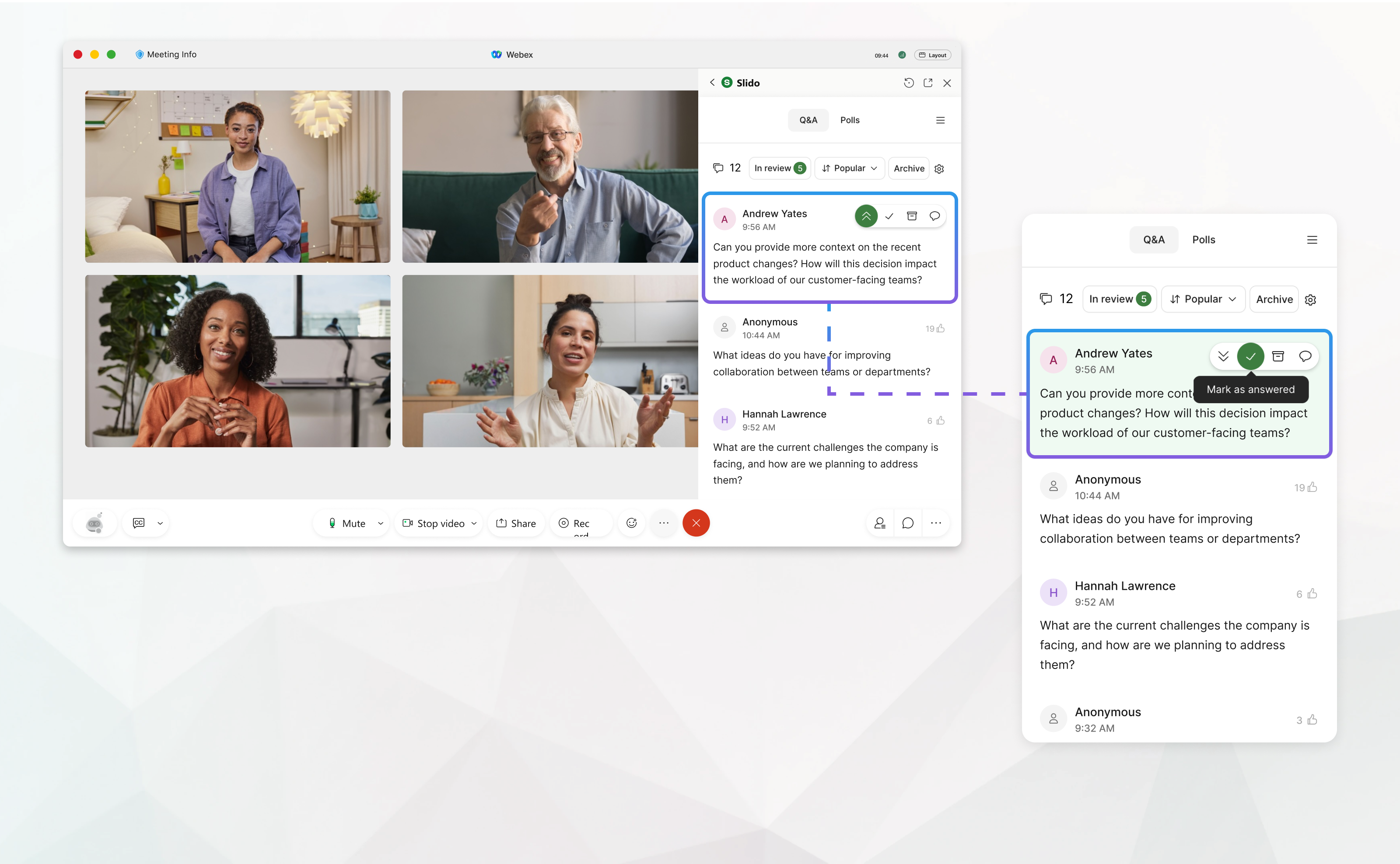
ابدأ سؤالاً & جلسة في اجتماع
باعتبارك مضيفًا أو مضيفًا مشاركًا في Webex for Government، استخدم Slido for Government لجمع الأسئلة من جمهورك. يمكن للمشاركين إرسال الأسئلة مباشرة بشكل مجهول أو مع أسمائهم والتصويت على أسئلة الآخرين.
| 1 |
أثناء اجتماعك، افتح Slido للحكومة بإحدى الطرق التالية:
|
| 2 |
انقر فوق تمكين لفتح Q & أ للمشاركين في اجتماعك، أو انقر فوق إلغاء لضبط سؤالك & قم بإعداد الإعدادات والتحضير Slido لانتخابات الحكومة أولاً.
باستخدام Slido، يمكن للمشاركين:
|
إدارة Slido للحكومة Q & أ
الموافقة على الأسئلة ورفضها
بإمكانك مراجعة أسئلة الجمهور قبل أن تصبح مرئية لجميع المشاركين في الاجتماع. يتم تفعيل الاعتدال بشكل افتراضي.
- أثناء الاجتماع، في لوحة Slido ، لسؤالك & أ، انقر فوق قيد المراجعة لرؤية قائمة الأسئلة التي يجب مراجعتها.
- مرر الماوس فوق سؤال واختر الموافقةأو رفضأو إرسال رد إلى المؤلف.
تكون الردود على الأسئلة الموجودة في حالة قيد المراجعة مرئية فقط لمؤلف السؤال. الردود على الأسئلة المباشرة تكون مرئية للجميع.
بدون اعتدال، تظهر جميع الأسئلة مباشرة عند إرسالها. يمكنك تغيير Q & أ- الإعدادات، انقر فوق س & الإعدادات  > إيقاف تشغيل الإشراف.
> إيقاف تشغيل الإشراف.
فرز الأسئلة المباشرة
افتراضيًا، Q & يتم تصنيف A حسب التصويتات الإيجابية، ولكن يمكنك التبديل إلى الترتيب الزمني.
- أثناء الاجتماع، في لوحة Slido ، لسؤالك & أ، انقر فوق شائع
- حدد الأحدث لتغيير مرشح الفرز.
تسليط الضوء على الأسئلة ووضع علامة عليها كإجابة وأرشفتها
يمكنك استخدام ميزة التمييز لسؤال يتم مناقشته لإبقاء المشاركين مطلعين ومنخرطين. قبل أن تنتقل إلى السؤال التالي، يمكنك وضع علامة على السؤال باعتباره تمت الإجابة عليه أو أرشفته. إذا قمت عن طريق الخطأ بوضع علامة على سؤال على أنه تمت الإجابة عليه أو أرشفته، فيمكنك استعادته من الأرشيف.
أثناء الاجتماع، في لوحة Slido ، لسؤالك & أ، مرر الماوس فوق السؤال واختر:
- نقطة بارزة
- وضع علامة على الإجابة،
- أرشيف أو
- أرسل ردًا خاصًا إلى المؤلف.
استعادة من الأرشيف
يتم تخزين الأسئلة التي تمت الإجابة عليها، أو رفضها، أو حذفها في الأرشيف. يمكنك استعادتهم إلى حالتهم السابقة.
- أثناء الاجتماع، في لوحة Slido الخاصة بأسئلتك & أ، انقر فوق الأرشيف.
- مرر الماوس فوق السؤال لاستعادته ثم اختر

- عند مطالبتك بالتأكيد، انقر فوق استعادة.
تمكين أو تعطيل Q & أ
| 1 |
أثناء الاجتماع، في لوحة Slido الخاصة بأسئلتك & أ، انقر فوق س & الإعدادات |
| 2 |
تبديل س & تم تمكين: السماح للمشاركين بإرسال الأسئلة أو إيقاف تشغيلها. |
تصدير Q & أ
| 1 |
أثناء الاجتماع، افتح القائمة في الشريط الجانبي > . |
| 2 |
انقر فوق سؤال الجمهور & لتنزيلها على جهازك. |
تجربة المشارك
عندما س & إذا تم تمكين A، فيمكن للمشاركين طرح الأسئلة والتصويت على أسئلة الآخرين.
- لإرسال سؤال، كل ما على المشاركين فعله هو كتابة سؤالهم في حقل النص والنقر فوق إرسال.
- يمكن للمشاركين عرض أسئلتهم المباشرة والمعلقة ضمن علامة التبويب أسئلتي.
إذا كان السؤال في حالة قيد المراجعة ، فسيشاهد المؤلف ملاحظة في انتظار المراجعة بجواره.
- ويمكنهم أيضًا التصويت على أسئلة الآخرين من خلال النقر على
 .
.

 >
> 
